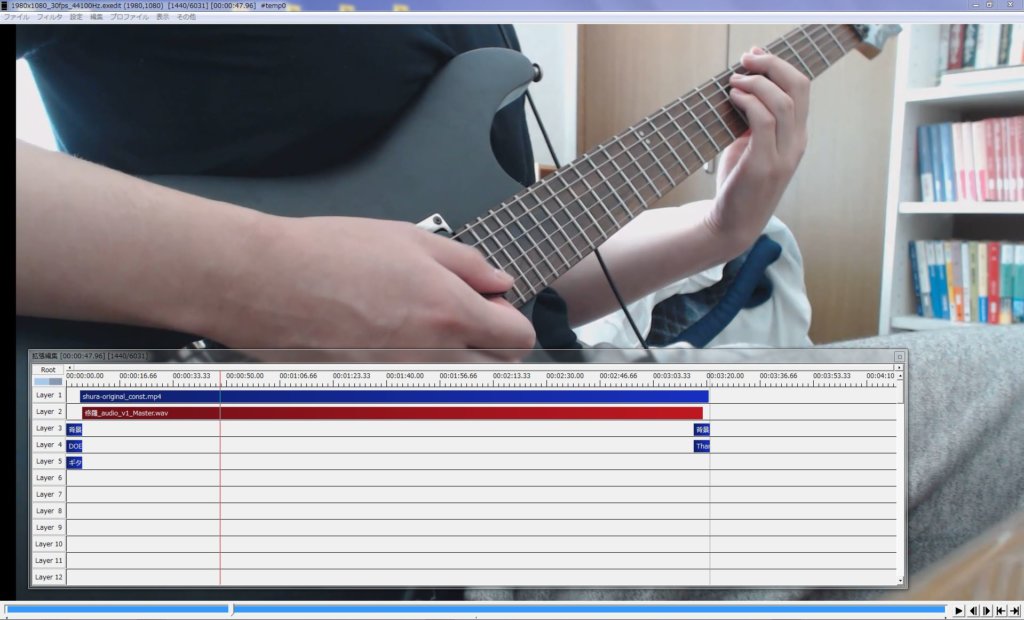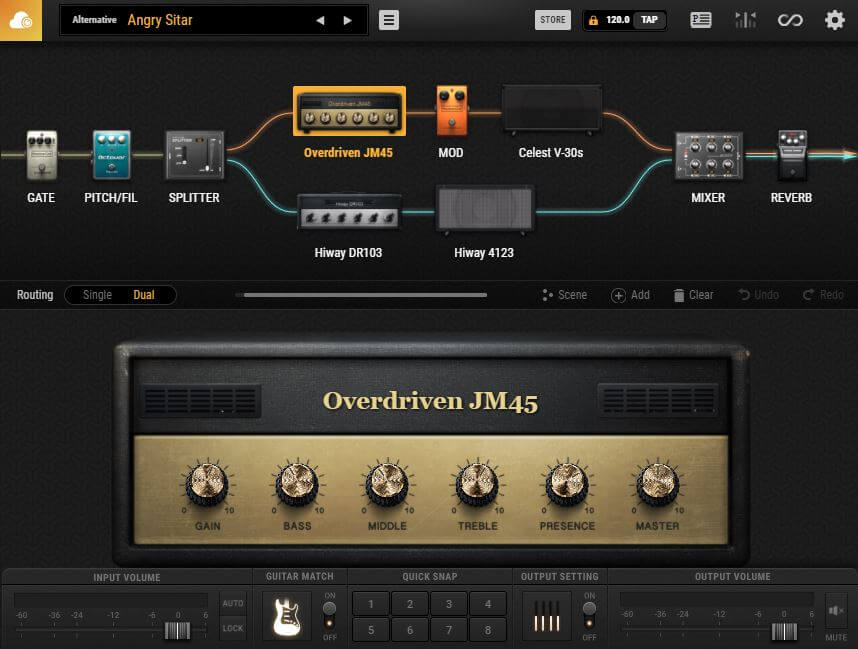今回は、YouTubeなどの動画サイトにアップする弾いてみた動画の作り方を解説します。
動画の作り方は人それぞれな部分もあるので、今回ご紹介するのは僕が取っている方法と考えていただければと思います。
この記事ではエレキギターの動画を想定していますが、エレキベースでも本質的な部分は変わりません。
この記事は次のような方の参考になると思います。
- 弾いてみた動画を作りたいけど、やり方が分からない
- 他の人がどうやって弾いてみた動画を作っているのか知りたい
弾いてみた動画を作る作業は、大きく次の4つに分けられます。
- 音源を用意する
- 自分の演奏を録音する
- 演奏の様子を録画する
- 動画を編集する
かなり長いので、1つずつ理解していただければと思います。
ステップ1.音源を用意する
まずは、演奏をする曲の音源を用意します。
弾いてみた動画を作るときはCDからPCにインポートした「CD音源」を使っている方が多いです。
これが一番お手軽な方法でしょう。
ただしCD音源を使うと著作権の関係で動画がミュートされたり消されてしまうことがあります。
僕自身もそういう経験があります。
そのため「CD音源を使うと最悪消されるかもしれない」という認識でいきましょう。
CD音源を使わない方法
一方、何とかCD音源を使わないで音源を用意する方法もあります。
例えばギターの動画を作る場合、それ以外のベース、ドラム、ボーカルなどのパートを打ち込みで作ります。
CD音源を使わず曲を再現するという意味では、アカペラと同じような状態です。
どんなものが出来るかは、以下の動画をご覧ください。
正直に言うとこの方法はとても手間がかかります。
絶対に消されたくないという方は、こういった方法で音源を用意すると消される心配はありません。
全体としてはCD音源に見劣りしてしまいますが、自分が演奏したい楽器が重複しないのはメリットです。
こういった音源の作り方に興味がある方は、以下の記事をチェックしてみてください。
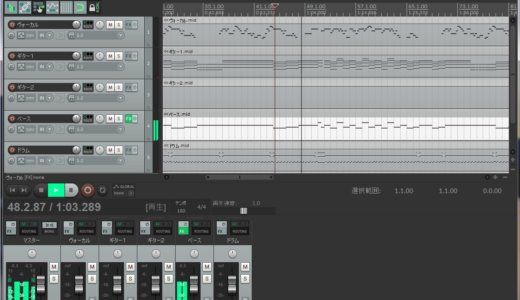 YouTubeで消されない弾いてみた動画音声の作り方
YouTubeで消されない弾いてみた動画音声の作り方
実はこうして作った動画も一度消されたのですが、異議申し立てをしたら許してもらえました。
その件については下記の記事をご覧ください。
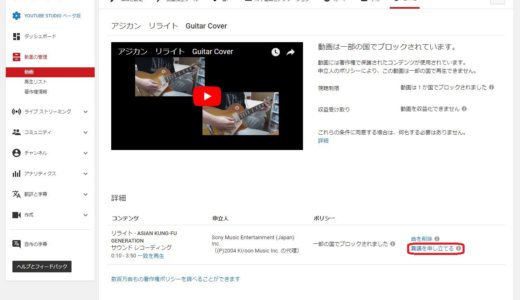 【YouTube】著作権侵害に異議申し立てしたら撤回してもらえた件について
【YouTube】著作権侵害に異議申し立てしたら撤回してもらえた件について とはいえ、これから初めて動画を作る方がこんな面倒なことをやろうとすると間違いなく心が折れると思います。
なので、まずは消されるかもしれないこと覚悟した上でCD音源を使わせてもらうのがいいでしょう。
音源の用意まとめ
ここまでの内容をまとめると、音源の用意の仕方には次の2通りがあります。
- CD音源
⇒動画が消される可能性はあるが簡単。最初はこっちでいい。 - (発展)CDを使わない音源
⇒消される心配はないが、面倒くさい。
ステップ2.楽器を録音する
音源が用意できたら、それに合わせて自分で楽器を演奏して、録音しましょう。
アマチュアがある程度のクオリティを目指して自宅で録音する方法としては、次の2つが現実的だと思います。
- マルチエフェクターをPCにつなぐ
- オーディオインタフェースでギターとPCをつなぎ、PC上で音作りする
 自宅でエレキギターの録音をする方法まとめ【アマチュア向け】
自宅でエレキギターの録音をする方法まとめ【アマチュア向け】 1.マルチエフェクターを使う
まず1つ目の方法として、オーディオインタフェースの機能があるマルチエフェクター(アンプシミュレータ)があればPCに直接つないで録音できます。
この方法が一番手っ取り早く、簡単です。
例えばMOOER GE150にはオーディオインタフェースと、アンプ(キャビネット)シミュレータの機能があります。
そのためPCにUSBケーブルで直接つなげば、GE150で作った音をそのまま録音できるというわけです。
よほど安いマルチエフェクターでない限り、こういった方法を使える製品が多いです。
 【MOOER GE150レビュー】IR読み込み可能な2万円のマルチエフェクター
【MOOER GE150レビュー】IR読み込み可能な2万円のマルチエフェクター  【BOSS GT-1レビュー】アンプの前で使うべき2万円のマルチエフェクター
【BOSS GT-1レビュー】アンプの前で使うべき2万円のマルチエフェクター
マルチエフェクターを使って録音する方法は下の記事にまとめています。詳しくはこちらをご覧ください。
 マルチエフェクターでエレキギターを録音する手順【解説】
マルチエフェクターでエレキギターを録音する手順【解説】 2.ギターとPCをつなぎ、シミュレータソフトを使う
2つ目に、オーディオインターフェースでギターとPCを接続し、PC上のソフトで音作りする方法もあります。
簡単に言うと、オーディオインタフェースとはギターとPCをつなぐために必要なデバイスです。
 【2020】1台目のオーディオインターフェースおすすめ3機種
【2020】1台目のオーディオインターフェースおすすめ3機種  エレキギターとPCを接続する方法【オーディオインターフェースを使う】
エレキギターとPCを接続する方法【オーディオインターフェースを使う】
PC上での音作りにはBIAS FXシリーズなどのソフトを使うのが手っ取り早いです。
これはPC上でギターの音作りをするためのソフトで、アンプシミュレータやマルチエフェクターがそのままPC上での中に入った感じです。
 【BIAS FX 2 レビュー】初代からさらに進化した高音質ギタープラグイン
【BIAS FX 2 レビュー】初代からさらに進化した高音質ギタープラグイン  BIAS FXでギターの録音をする方法【DAWの操作を中心に解説】
BIAS FXでギターの録音をする方法【DAWの操作を中心に解説】
下記の記事ではシミュレータソフトの比較とおすすめを紹介しています。
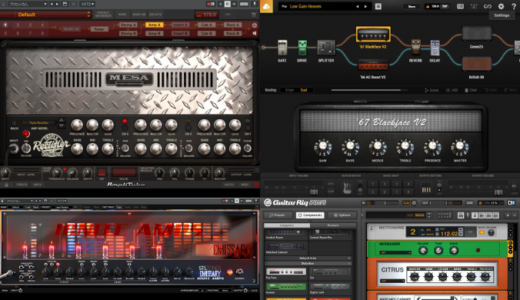 エレキギター向けアンプシミュレータPCソフトの比較とおすすめ
エレキギター向けアンプシミュレータPCソフトの比較とおすすめ DAWで録音する
上記2つの方法のどちらにせよ、PCでギターの音を録音するにはDAW(ダウ、ディーエーダブリュ)と呼ばれる楽曲編集ソフトを使います。
DAWは楽曲制作をする上での作業場のような役割を果たすソフトです。
打ち込みや楽器の録音、オーディオファイルの作成といった作業は全てDAW上で完結します。
もしDAWを持っておらず何を使ったらいいか分からない場合、まずは無料で使える「Cakewalk by BandLab」をおすすめします。
【参考リンク】Cakewalk by BandLab
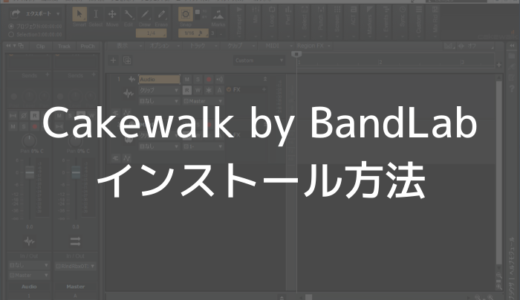 無料のDAWソフトCakewalk by BandLabのインストール方法
無料のDAWソフトCakewalk by BandLabのインストール方法 オーディオインターフェースを買うと、「CUBASE」や「Ableton Live」などの簡易版が付属することも多いです。
具体的な録音の手順についてはここでは省略します。
さらに知りたい方は、ここまでに紹介した関連記事を参考にしてみてください。
ステップ1で用意した音源に合わせて演奏して録音しましょう。
それを一つのWAVファイルとしてレンダリングすれば、「弾いてみた音声」の完成です。
ステップ3.楽器を弾いている様子を録画する
次に演奏している様子を動画として撮影しましょう。
録音と録画を同時にするのは面倒なため、こだわりがなければ動画と音声は別撮りでかまいません。
録画デバイス
録画するためのデバイスは何でもかまいません。
趣味の一環として動画を作るのであればスマホのカメラで十分です。
画質にこだわるなら本格的なカメラを使うのをおすすめします。
スマホで撮影する場合、スタンドとスマホを固定するホルダーがあると便利です。
カメラで撮影する準備ができたら、ステップ2で作った「弾いてみた音声」を流しながら演奏し、その様子を録画しましょう。
音ズレ対策のための前処理
録画してできた動画ファイルをそのまま使うと、高確率で音ズレが起きると思います。
音ズレの原因は色々ありえるのですが、一番多いのは動画のフレームレートが一定でない場合です。
あらかじめ以下の記事で紹介する方法で形式の確認と変換を行うのをおすすめします。
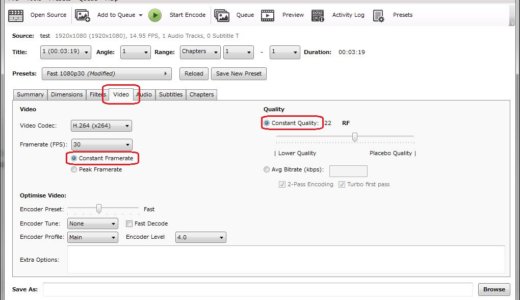 動画をVFRからCFRモードに変換して音ズレを防ぐ方法
動画をVFRからCFRモードに変換して音ズレを防ぐ方法 ステップ4.弾いてみた動画を編集する
最後に「弾いてみた音声」と「録画した動画」を組み合わせて弾いてみた動画を作ります。
動画編集ソフトには色々ありますが、音声と動画のタイミングを合わせたり、必要に応じてテキストを入れたりできれば何でもかまいません。
おすすめは「AviUtl」という無料で配布されているソフトです。
【リンク】AviUtlのお部屋
AviUtlは拡張プラグインを入れれば大体何でもできますし、使っている人が多いのでネット上の情報も豊富です。
具体的な編集方法は下の記事で解説しています。
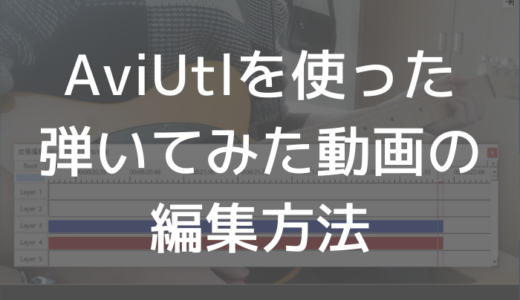 AviUtlで弾いてみた動画を編集する方法
AviUtlで弾いてみた動画を編集する方法
最後に1つの動画ファイルとして書き出したら、遂に「弾いてみた動画」の完成です。
ただし、動画作成が一発で上手くいくことはないと思います。
特に作成に慣れないうちは、最終的にできた動画がどこかしらおかしいことも多いでしょう。
例えば音ズレもその1つです。
上に書いた変換処理をしても、何か他の原因によって音ズレが治らないこともあり得ます。
1つずつ問題を確認して対処していきましょう。
弾いてみた動画の作り方 まとめ
以上、弾いてみた動画の作り方ついて僕なりに解説しました。
もう一度まとめると、弾いてみた動画を作る流れは次のとおりです。
- 音源を用意する
- 自分の演奏を録音する
- 演奏の様子を録画する
- 動画を編集する
弾いてみた動画の完成まではかなりの手数が必要になるため、この1つの記事だけで何もかもを解説することは出来ませんでした。
足りない部分については別途調べていただくか、途中で紹介した関連記事をご覧ください。
これから弾いてみた動画を作る方の参考になれば幸いです。
オーディオインターフェースの関連記事
 【2020】1台目のオーディオインターフェースおすすめ3機種
【2020】1台目のオーディオインターフェースおすすめ3機種  【Steinberg UR22C レビュー】エントリーモデルの最有力オーディオインターフェース
【Steinberg UR22C レビュー】エントリーモデルの最有力オーディオインターフェース  【Roland Rubix24レビュー】ハードウェアコンプ搭載のオーディオインターフェース
【Roland Rubix24レビュー】ハードウェアコンプ搭載のオーディオインターフェース 録音・動画制作の関連記事
 自宅でエレキギターの録音をする方法まとめ【アマチュア向け】
自宅でエレキギターの録音をする方法まとめ【アマチュア向け】  マルチエフェクターでエレキギターを録音する手順【解説】
マルチエフェクターでエレキギターを録音する手順【解説】 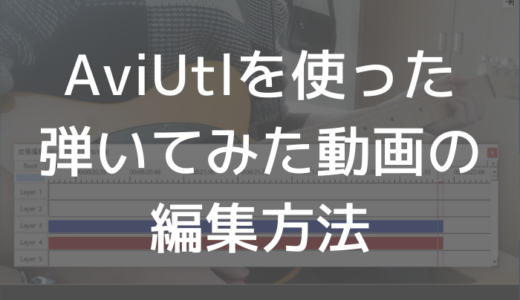 AviUtlで弾いてみた動画を編集する方法
AviUtlで弾いてみた動画を編集する方法 マルチエフェクターの関連記事
 【MOOER GE150レビュー】IR読み込み可能な2万円のマルチエフェクター
【MOOER GE150レビュー】IR読み込み可能な2万円のマルチエフェクター  【BOSS GT-1レビュー】アンプの前で使うべき2万円のマルチエフェクター
【BOSS GT-1レビュー】アンプの前で使うべき2万円のマルチエフェクター ソフトウェアの関連記事
 【BIAS FX 2 レビュー】初代からさらに進化した高音質ギタープラグイン
【BIAS FX 2 レビュー】初代からさらに進化した高音質ギタープラグイン  【AmpliTube4 レビュー】ブランド公認モデルが素晴らしいシミュレータソフト
【AmpliTube4 レビュー】ブランド公認モデルが素晴らしいシミュレータソフト 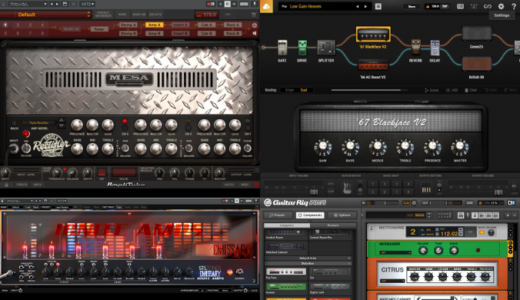 エレキギター向けアンプシミュレータPCソフトの比較とおすすめ
エレキギター向けアンプシミュレータPCソフトの比較とおすすめ 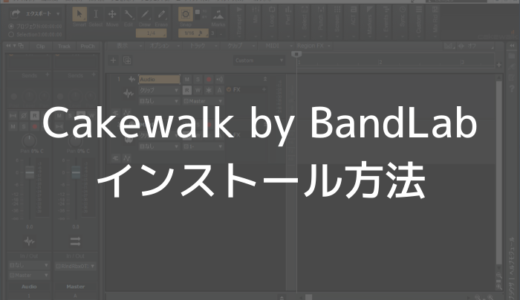 無料のDAWソフトCakewalk by BandLabのインストール方法
無料のDAWソフトCakewalk by BandLabのインストール方法